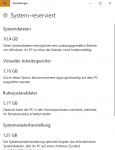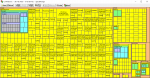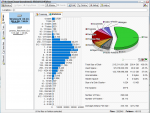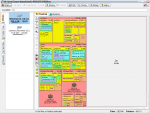sidewinderpeter
Lt. Commander
- Registriert
- Mai 2008
- Beiträge
- 1.046
Bin ziemlich verwirrt: nachdem ich auf meinem Laptop vor einigen Monaten den blöden Fehler begangen habe, am Windows Insider Programm teilzunehmen, und das zunächst auch noch im "Fast Ring", habe ich seither Schadensbegrenzung betrieben und bin dann in den moderaten Insider-Modus gewechselt. Seit dem Neuesten Build(ich glaube *15058) scheine ich mich auf meinem Laptop auch wieder der Benutzbarkeit anzunähern. Trotzdem war mir schon vor einigen Tagen aufgefallen, dass mein Windows-Ordner exorbitante 59,3 GB anzeigt, wenn man im Laufwerk C: mit der rechten Maustaste drauf klickt und "Eigenschaften" auswählt.
Ich dachte nun, es liegt vielleicht daran, dass dort vielleicht noch alte Wiederherstellungs-Bilder vom vorherigen Build gespeichert sind. Aber diese sind ja in "Windows-Old" im C:-Root, welcher im Übrigen knappe 20GB hat. Seltsamerweise zeigte der Windows-Ordner vor genanntem Update auf *15058 auch schon 60GB und die daraus entstandene "Windows-Old" hat eben 19,3 GB.
Noch verwirrender wird es, wenn ich dann in den Windows-Ordner reingehe und dort von oben bis unten Alles markiere(also Dateien und Ordner, auch Versteckte) und dann nochmal "Rechte Maustaste", "Eigenschaften" mache, dann sind es nämlich nur noch 16,7 GB, eine ganz normale Windows Installation, würde ich sagen. Was mich nun verwirrt, ist eben, dass der Ordner aber, wenn ich ihn mir aus dem C:-Root ansehe, diese knapp 60 GB ausweist. Systembereinigung ist bereits gelaufen, inklusive "Systemdateien", genauso, wie die Defragmentierung.
Ach ja, es handelt sich um ein Lenovo Carbon X1 mit i7(Ivy Bridge) und 240 GB mSATA SSD.
Kann mir wer sagen, welche fiesen Taschenspielertricks Microsoft nun schon wieder mit mir spielt?
Ich dachte nun, es liegt vielleicht daran, dass dort vielleicht noch alte Wiederherstellungs-Bilder vom vorherigen Build gespeichert sind. Aber diese sind ja in "Windows-Old" im C:-Root, welcher im Übrigen knappe 20GB hat. Seltsamerweise zeigte der Windows-Ordner vor genanntem Update auf *15058 auch schon 60GB und die daraus entstandene "Windows-Old" hat eben 19,3 GB.
Noch verwirrender wird es, wenn ich dann in den Windows-Ordner reingehe und dort von oben bis unten Alles markiere(also Dateien und Ordner, auch Versteckte) und dann nochmal "Rechte Maustaste", "Eigenschaften" mache, dann sind es nämlich nur noch 16,7 GB, eine ganz normale Windows Installation, würde ich sagen. Was mich nun verwirrt, ist eben, dass der Ordner aber, wenn ich ihn mir aus dem C:-Root ansehe, diese knapp 60 GB ausweist. Systembereinigung ist bereits gelaufen, inklusive "Systemdateien", genauso, wie die Defragmentierung.
Ach ja, es handelt sich um ein Lenovo Carbon X1 mit i7(Ivy Bridge) und 240 GB mSATA SSD.
Kann mir wer sagen, welche fiesen Taschenspielertricks Microsoft nun schon wieder mit mir spielt?